横版海报设计案例赏析发布时间:2021年07月27日 17:05
我们在使用ps进行海报设计的时候,版式上也是有不同的选择的,很多新手小伙伴不知道如何制作横版海报,下边,我们就分享横版海报设计案例,希望对你有所帮助和启发!
1、本节课讲【PS软件】公益海报合成,作为一个案例赏析。
2、我们打开软件,调整一下画布的尺寸然后将素材图片载入进来。
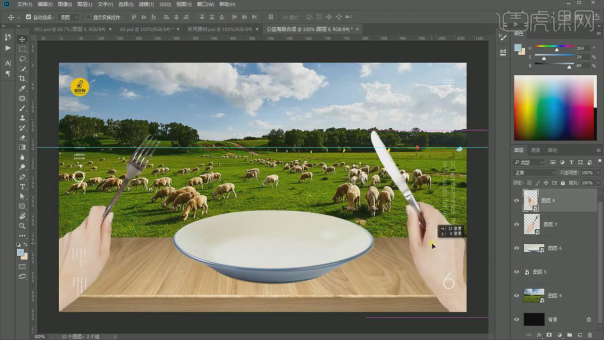
3、然后将花菜素材放置在【碗】的中间位置,进行一个调整,然后使用【镜像复制】出来一个,使用【ctrl+t】变形效果进行调整。
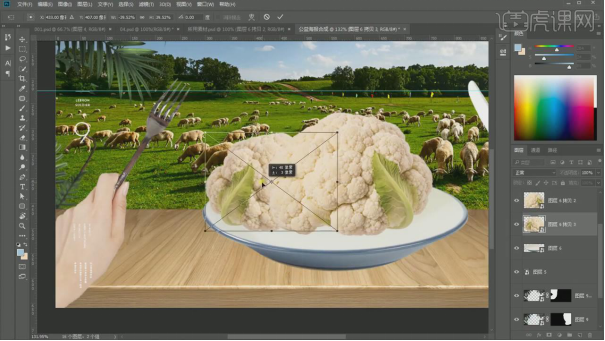
4、调整完成后,我们使用【画笔】工具颜色调整为【黑色】在蒙版上进行填充。

5、我们继续其他的素材也载入进来,放置在【对应】的位置上。
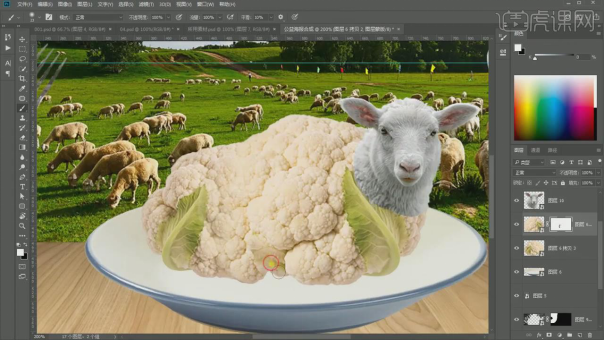
6、我们选择图层,在效果器中我们添加一个【黑白】效果。
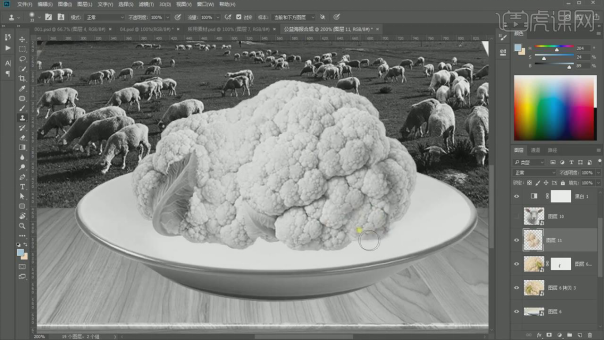
7、将【猪蹄】素材载入进来,然后使用【套锁】工具选择猪肉的部分。
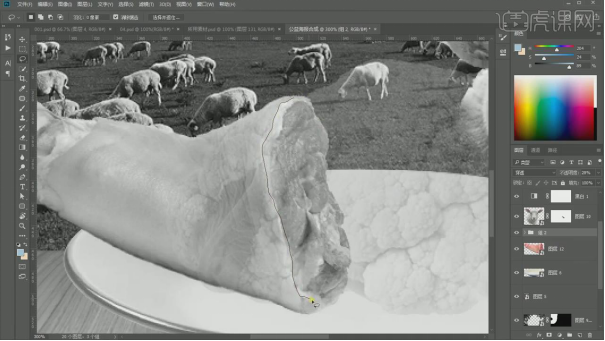
8、利用花菜我们将选区进行一个选择,制作一个蒙版。

9、调整完成后,使用【ctrl+t】变形效果进行调整一下大小。

10、调整完成后,在效果器中我们添加一个【曲线】效果。
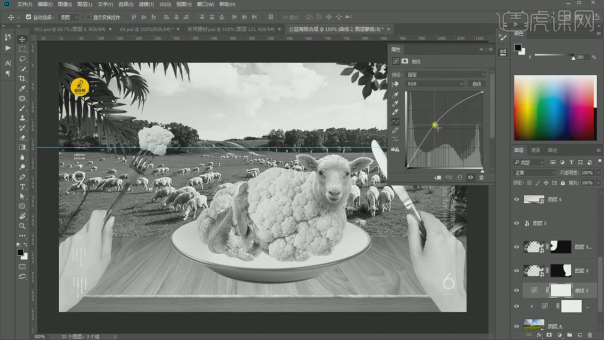
11、我们选择背景图层,在效果器中我们添加一个【羽化选区】效果将羽化半径调整为2进行一个制作。
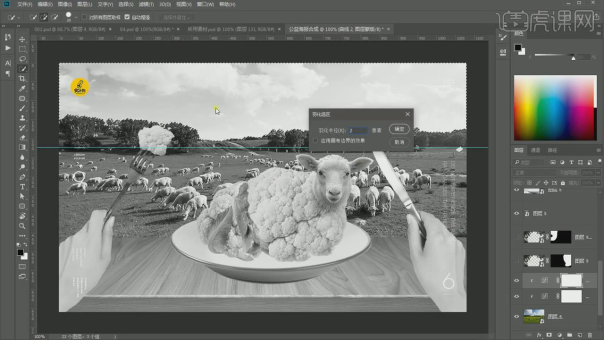
12、我们调整完成后,选择图层在效果图中添加一个【色相饱和度】效果,根据场景的需要我们调整一下【全图】和【绿色】的参数。

13、调整完成后,在效果器中我们添加一个【曲线】效果。
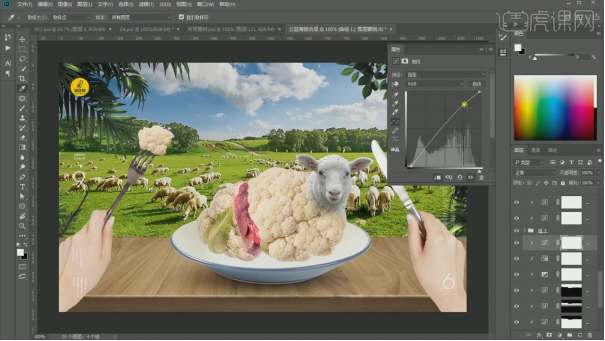
14、继续选择图层在效果图中添加一个【色相饱和度】效果。
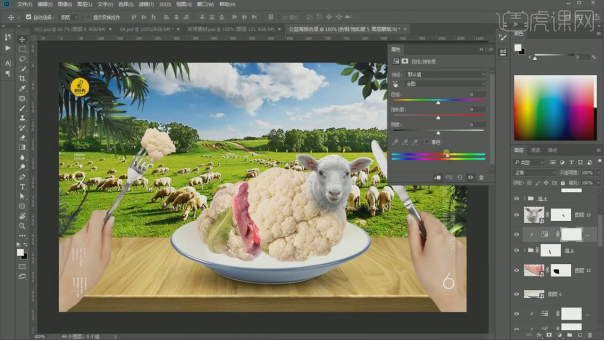
15、使用【画笔】工具调整为【黑色】我们将物体的【阴影】进行一个绘制出来。
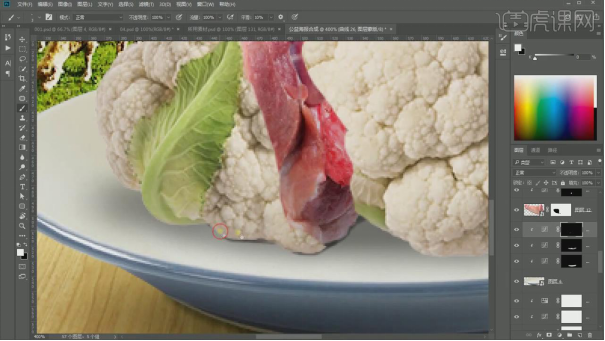
16、我们调整一下【画笔】的硬度再次进行一个填充。
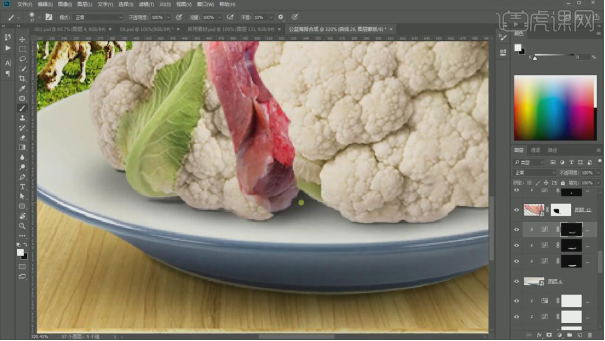
17、调整完成后,在效果器中我们添加一个【曲线】效果。
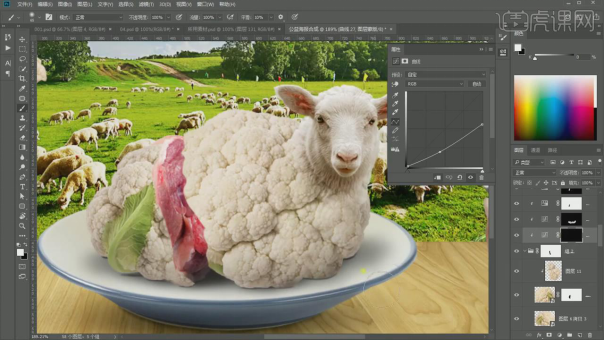
18、继续选择图层在效果图中添加一个【色相饱和度】效果。

19、打开【Camera raw】滤镜面板我们将【色温】的数值调整为3。

20、然后继续往下我们将高光调整为-43、阴影+13、白色+11、黑色-16、清晰度+18。

一张简单的公益横版海报我们就制作完成了,其实步骤虽然看着不多,但是,对于新手来讲也需要按照步骤进行操作练习才能够切实掌握,赶快操作和练习起来吧!
本篇文章使用以下硬件型号:联想小新Air15;系统版本:win10;软件版本:PS CC2017。
























